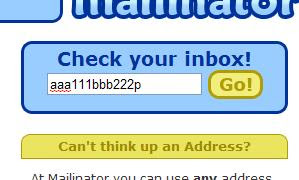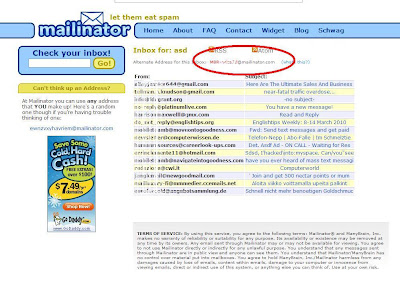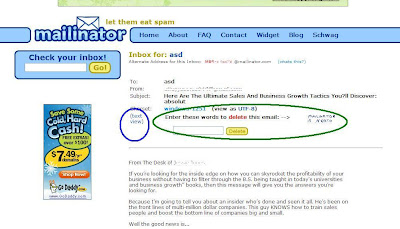時短ビデオのように、早回しでネット動画を再生できます。Youtubeやニコニコ動画など、FlashVideoを使った動画サイトはほぼいけるようです。
動画サイトにアクセスしすると、ブラウザと連係してSPEED調整のスライダが表示されます。ファイルをダウンロードするのではなく、動画サイト内の視聴ベースで、倍速が実現できます。
2倍程度の速度でも、ニュース系の動画は意味が分かりますので、時間を半分に節約できるわけです。
使うソフトは、「MySpeed」です。Mac版も、Win版もあります。
http://www.enounce.com/
2010/6現在、Verは3.6.5。価格は29.99ドル。
1日20分動画を見るとして、1年で動画の視聴時間は 丸5日!だということを考えれば、有料ですが投資対効果はあるのではないでしょうか。
■試用版(1週間、フル機能):
http://www.enounce.com/myspeed
「Free Trial」のリンクから
http://www.enounce.com/download-myspeed-3
へ進みます。
1週間、無料で試用が出来ます。
■割引クーポンで買う:
購入フォームで
クーポンコード「QUICKEYE20」を入れて、真横のSubmitボタン押します。
6ドル値引きになりました。(2010/6/25)
上記の割引コードは有効期限切れになっている場合は
ごめんなさい。けっこう短めにシビアな期間設定のようです。
時間があれば、新鮮なCouponCodeをGoogleで探してみてください。
うまく見つかるかもしれません。
http://tinyurl.com/268u6tr
これは、検索キーワードと1ヶ月以内の情報で、
世界のサイト全体を検索します。見つからなければ、
http://tinyurl.com/2btycrq (全言語)
http://tinyurl.com/2cs337l (1年以内に広げる)
など、条件を変えてみてみてください。
見つからない場合もありますのであまり期待しないで探してね。
■設定画面(私の場合)
1つ目の赤丸:PC起動時に自動でONにする
2:速度スライダーを要らないときは非表示に。動画再生時にだけ自動で表示
3:速度スライダーの最大値。自分は2以上の速さはあまりつかわないので2.0と入力。最大値を自分の範囲に限定しておくと、スライダーでの微調整がしやすい。